Nociones de bioestadística para médicos con SPSS: introducción y primera sesión.
Autores:
1. Juan Manuel García Torrecillas. (Médico de Familia. Servicio de Cuidados Críticos y Urgencias.Complejo Hospitalario Torrecárdenas. Almería).
2. Herminia Moreno Martos.
3. María del Carmen Lea Pereira.
SPSS es un paquete estadístico complejo y de amplia extensión en el mundo de las ciencias de la salud. Trabajaremos a partir de una base de datos “virtual” que se irá describiendo a lo largo de estas páginas y que nos servirá para ejemplificar el manejo del programa. Antes de entrar en la descripción y análisis de datos usando el paquete estadístico SPSS, creemos necesario dar un repaso inicial al programa que nos permita familiarizarnos con sus ventanas, menús, opciones y elementos más generales.
Para entrar en el programa lo primero es... abrirlo, y hasta esto puede realizarse de dos formas distintas; bien partimos del fichero de SPSS (con la extensión .sav que es la que atribuye el programa al fichero que contiene los datos) y picando dos veces sobre él con el botón izquierdo del ratón abrirá el programa estadístico, o bien desde el editor de datos (fig. 1.1) abriendo archivoà abrirà datos y seleccionamos la ubicación del fichero que queramos abrir.
Fig. 1.1
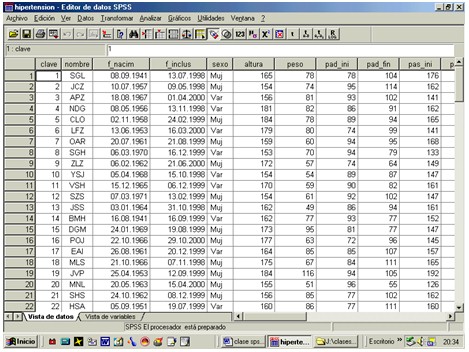
Más sencillo aún si picamos en el icono "abrir" del menú superior (Fig. 1). 2) que viene representada con el dibujo de una carpeta abierta con una flecha.
Fig. 1.2
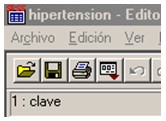
Una vez abierto el editor de datos (fig. 1.1) pasemos a describir las opciones que tenemos en la región que corresponde a la barra de herramientas de la versión 11 de SPSS (fig1.3)
Fig. 1.3

De izquierda a derecha encontramos los iconos "abrir archivo", "guardar", "imprimir", "recuperar cuadros de diálogo", "deshacer", "rehacer", "ir a gráfico", "ir a caso", "variables", "buscar", "insertar caso", "insertar variable", segmentar archivo", etc. ... y muchas otras más como las que tenéis en la figura que son el resultado de personalizar la barra de herramientas para que podáis acceder a las funciones más útiles de un modo más rápido.
Si volvéis a la figura 1.1 y observáis el editor de datos, en la parte inferior izquierda existe una doble pestaña que nos permite seleccionar si lo que queremos ver es el propio editor de datos o bien la "vista de variables". Picando en esta pestaña de vista de variables aparece una segunda pantalla, la siguiente (fig. 1.4)
Fig.1.4
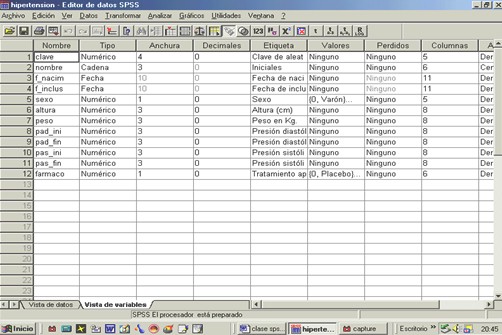
La barra de herramientas de esta pantalla de "vista de variables" es común a la ventana anterior lo que nos permite operar como si estuviéramos en el propio editor de datos y de un modo ágil poder intercambiar las vistas entre editor de datos y vista de variables. En esta posición vemos una fila de descriptores que pasamos a explicar (fig. 1.5)
Fig. 1.5
